Quando modifichi un report o un'origine dati, Looker Studio conserva una cronologia delle modifiche. Puoi anche salvare manualmente una versione in qualsiasi momento. La cronologia delle versioni ti consente di visualizzare, ripristinare ed eliminare le revisioni precedenti. Puoi anche vedere quando è stata creata la revisione e da chi.
Ripristinare una versione precedente di un report
Per ripristinare una versione precedente di un report:
- Modifica il report.
- Nei menu in alto a sinistra, fai clic su File
 Cronologia delle versioni
Cronologia delle versioni  Vedi la cronologia delle versioni. Nel riquadro Cronologia delle versioni viene visualizzato un elenco delle versioni salvate.
Vedi la cronologia delle versioni. Nel riquadro Cronologia delle versioni viene visualizzato un elenco delle versioni salvate. - Fai clic su una versione salvata per visualizzarla. Il nome dell'editor responsabile della versione viene visualizzato sotto il timestamp o il nome della versione.
- Nella parte superiore della pagina, fai clic su RIPRISTINA QUESTA VERSIONE. La versione selezionata diventa quella corrente e viene visualizzata nella parte superiore del riquadro Cronologia delle versioni.
Per tornare alla versione corrente senza ripristinare una versione precedente, fai clic su ![]() Indietro in alto a sinistra della pagina.
Indietro in alto a sinistra della pagina.
Cronologia delle versioni e origini dati
Le origini dati riutilizzabili mantengono una propria cronologia delle versioni, indipendente dai report che le utilizzano. La cronologia delle versioni per le origini dati incorporate è collegata alla cronologia delle versioni del report principale. Il ripristino di un report non influisce sulle origini dati riutilizzabili. Il ripristino di un report con origini dati incorporate comporta anche il ripristino di queste origini.
Quando ripristini una versione precedente di un report, le origini dati riutilizzabili al suo interno rimangono invariate. Tuttavia, se la versione ripristinata non è compatibile con una specifica origine dati, dovrai ripristinare una versione compatibile dell'origine dati o modificarla manualmente per garantire la compatibilità.
Il ripristino di un report contenente origini dati incorporate ripristinerà anche lo stato di queste origini dati al momento della creazione della versione del report. Non è possibile ripristinare direttamente un'origine dati incorporata a una versione precedente in modo indipendente. In questo modo, le origini dati incorporate funzionano come previsto con qualsiasi versione del report.
Ripristinare una versione precedente di un'origine dati riutilizzabile
- Nella parte superiore della home page di Looker Studio, fai clic su Origini dati.
- Individua l'origine dati, poi fai clic sul suo nome per modificarlo.
- In alto a destra, fai clic su
 Visualizza la cronologia delle versioni. Nel riquadro Cronologia delle versioni viene visualizzato un elenco delle versioni salvate.
Visualizza la cronologia delle versioni. Nel riquadro Cronologia delle versioni viene visualizzato un elenco delle versioni salvate. - Fai clic su una versione salvata per visualizzare quella versione dell'origine dati. Il nome dell'editor responsabile della versione viene visualizzato sotto il timestamp o il nome della versione.
Per tornare alla versione corrente senza ripristinare una versione precedente, fai clic su ![]() Indietro in alto a sinistra della pagina.
Indietro in alto a sinistra della pagina.
Versioni con nome
Nel pannello Cronologia delle versioni, puoi creare manualmente una versione o rinominare una versione esistente nei seguenti modi:
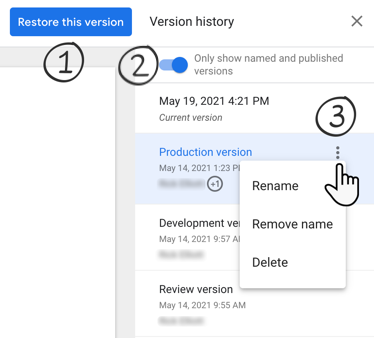
- Con il pulsante Ripristina versione selezionata
- Con il pulsante di attivazione/disattivazione Mostra solo versioni con nome e pubblicate.
- Con il pulsante Altre opzioni
Creare una nuova versione denominata di un report
- Modifica il report.
- Nei menu in alto a sinistra, fai clic su File
 Cronologia delle versioni
Cronologia delle versioni  Assegna un nome alla versione attuale.
Assegna un nome alla versione attuale. - Inserisci il nome della versione e fai clic su Salva.
Rinomina una versione esistente di un report o di un'origine dati
- Mostra le versioni precedenti del report o dell'origine dati (come descritto in precedenza).
- Seleziona la versione che vuoi rinominare e poi fai clic su
 Altre opzioni.
Altre opzioni. - Seleziona Rinomina e poi inserisci il nuovo nome.
- Per tornare alla versione corrente, fai clic su
 Indietro in alto a sinistra.
Indietro in alto a sinistra.
Ripristinare il nome della versione generato automaticamente
- Mostra le versioni precedenti del report o dell'origine dati (come descritto in precedenza).
- Seleziona la versione che vuoi rinominare e poi fai clic su
 Altre opzioni.
Altre opzioni. - Seleziona Rimuovi nome.
- Per tornare alla versione corrente, fai clic su
 Indietro in alto a sinistra.
Indietro in alto a sinistra.
Eliminare una versione
- Mostra le versioni precedenti del report o dell'origine dati (come descritto in precedenza).
- Seleziona la versione da eliminare, quindi fai clic su
 Altre opzioni.
Altre opzioni. - Fai clic su Elimina, quindi fai di nuovo clic su Elimina per confermare.
- Per tornare alla versione corrente, fai clic su
 Indietro in alto a sinistra.
Indietro in alto a sinistra.
Annullare il ripristino di una versione
Se ripristini per errore una versione del report e vuoi tornare alla versione precedente (più recente), fai clic sulla versione immediatamente successiva a quella corrente.
Non riesci a visualizzare una determinata versione di un file?
Le revisioni dei report o delle origini dati possono essere occasionalmente unite per risparmiare spazio di archiviazione.
Limiti della cronologia delle versioni
- Per visualizzare la cronologia delle versioni, devi disporre dell'autorizzazione di modifica per il report o l'origine dati.
- La cronologia delle versioni non viene conservata per le copie di un report.
- Le modifiche apportate alle credenziali per origine dati non possono essere ripristinate. Le modifiche delle credenziali devono essere applicate direttamente alla versione corrente.

